Привязка данных
Отладка AcmeWeb
Чтобы отладить проект AcmeWeb, необходимо создать файл конфигурации и в нем определить используемый режим отладки.
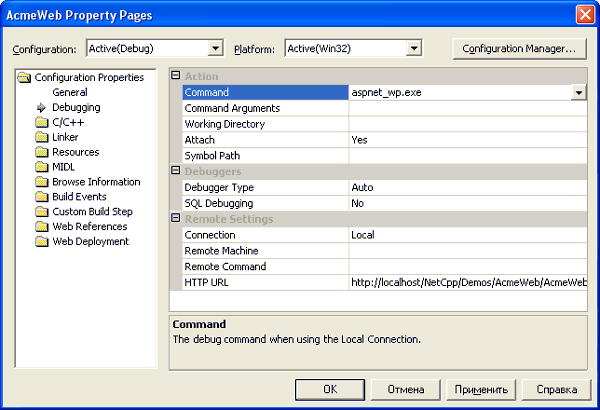
Рис. 10.23. Разблокирование отладки
Необходимо также включить режим отладки в проекте, как показано на рис 10.23. Чтобы сделать это, выполните следующие шаги.
- Скопируйте файл Web.config из каталога CaseStudy\AcmeWeb в каталог Demos\AcmeWeb. В этом файле конфигурации можно указать несколько возможностей, но для отладки наиболее важен тэг <Compilation debug="tme"/> (<отладка сборки = "истина"/>).
- В окне Solution Explorer (Поиск решения) щелкните правой кнопкой мыши на проекте AcmeWeb. Из контекстного меню выберите команду Properties (Свойства).
- В папке Configuration Properties (Свойства конфигурации) щелкните кнопкой мыши на узле Debugging (Отладка).
- В качестве значения свойства Command (Команда) укажите aspnet_wp.ехе.
- В качестве значения свойства Attach (Присоединить) укажите Yes (Да).
- Укажите http://localhost/NetCpp/Demos/AcmeWeb/AcmeWeb.aspx в качестве значения свойства HTTP URL.
Теперь можно открыть решение в отладчике. Для этого выберите из меню Debug (Отладка) команду Start (Пуск). На рис. 10.24 и рис. 10.25 показан отладчик, остановившийся в точках останова, содержащихся в файлах Global.аsах.h и WebForml.aspx.h, соответственно.
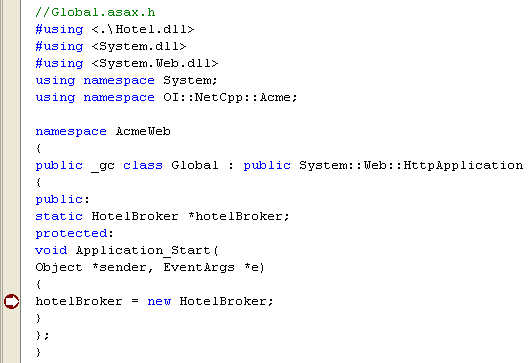
Рис. 10.24. В файле Global.asax.h достигнута точка останова
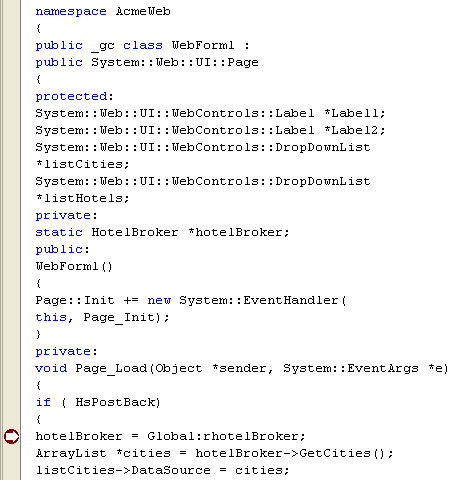
Рис. 10.25. В файле WebForml.aspx.h достигнута точка останова
